Corrigindo os olhos vermelhos no GIMP
Publicado por Leonardo Fedalto em 01/11/2005
[ Hits: 43.291 ]
Corrigindo os olhos vermelhos no GIMP
Primeiramente, abra sua foto. Como exemplo, usarei uma minha praticando arco e flecha.
Na janela "Layers, Channels, Paths, ...", abra a aba "Channels" e deixe apenas o vermelho selecionado. Deve ficar assim:
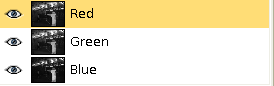
Usando o zoom aproxime a área dos olhos:
Agora selecione a ferramenta "Dodge or Burn strokes"
Em "Brushes", selecione o tamanho adequado para o olho.
Assim, clique na área vermelha dos olhos. Isso fará com que o olho fique escuro. Prossiga até atingir a tonalidade desejada.
Caso não goste ou erre em algo, você poderá desfazer na aba "Undo History" e corrigir o trabalho.
Veja como ficou, antes e depois.
Espero que esta dica seja de alguma utilidade para alguém.
Obrigado.
Administrando o VMware ESXi pelo navegador
Conectando celular Nokia via Bluetooth no Debian
Extraindo informações do Oracle Database com logstash
Linux KNOPPIX!, não precisa instalar... é só baixar e usar!
Abiword, a alternativa GTK ao OpenOffice
Muito bem vinda a dica... Já havia tentado outro tutorial que peguei na net, mas foi sem sucesso. E este aqui funcionou!
Patrocínio
Destaques
Artigos
Bluefin - A nova geração de ambientes de trabalho Linux
Como atualizar sua versão estável do Debian
Cirurgia para acelerar o openSUSE em HD externo via USB
Dicas
Pós-instalação do elementary OS 8.1
Quer auto-organizar janelas (tiling) no seu Linux? Veja como no Plasma 6 e no Gnome
Copiando caminho atual do terminal direto para o clipboard do teclado
Tópicos
Conky não mostra temperaturas da CPU no notebook (5)
Estou com um problema no meu desktop do ubuntu (2)
Não estou conseguindo fazer funcionar meu Postfix na versão 2.4 no Deb... (0)
Top 10 do mês
-

Xerxes
1° lugar - 149.336 pts -

Fábio Berbert de Paula
2° lugar - 65.127 pts -

Buckminster
3° lugar - 22.811 pts -

Alberto Federman Neto.
4° lugar - 20.704 pts -

Mauricio Ferrari
5° lugar - 19.844 pts -

edps
6° lugar - 18.163 pts -

Daniel Lara Souza
7° lugar - 18.528 pts -

Andre (pinduvoz)
8° lugar - 16.149 pts -

Alessandro de Oliveira Faria (A.K.A. CABELO)
9° lugar - 15.759 pts -

Diego Mendes Rodrigues
10° lugar - 15.118 pts







